文本怎么转化为数值 Excel 如何将文本转换为数值型
文本怎么转化为数值,在日常工作和生活中,我们经常会遇到需要将文本转换为数值的情况,无论是在处理数据还是进行统计分析,文本转化为数值都是必不可少的一步。而Excel作为一款强大的办公软件,提供了丰富的函数和工具来帮助我们完成这项任务。通过Excel,我们可以轻松地将文本转换为数值型,从而更好地进行数据处理和分析。本文将介绍Excel中如何将文本转换为数值型,帮助大家更好地运用Excel进行数据处理和分析。
操作方法:
1.直接修改法
1.选中文本格式数据;
2.单击A1单元附件的黄色图标,选择【转换为数字】。可以发现数据就都变为可以计算的数值格式啦;
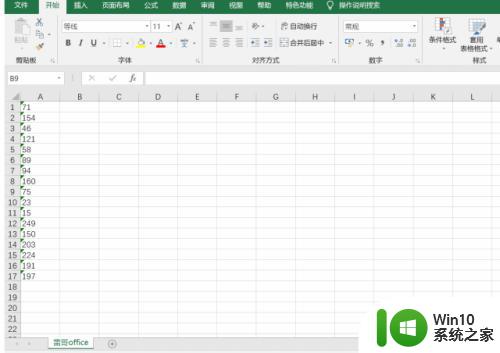
2.数据分列法
1.选中数据;
2.单击【数据】-【分列】-下一步..-选择【常规】;
3.单击【完成】,数据格式就改为可以求和的格式了。
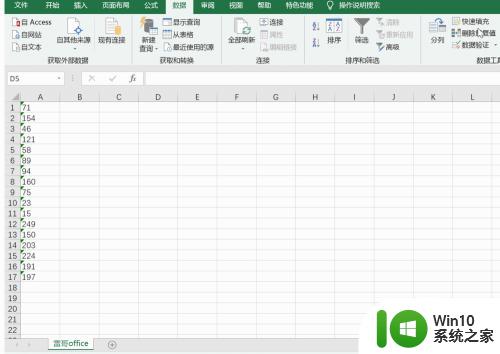
3.妙用选择性粘贴
1.在任意单元格中输入数字1;
2.复制该数字;
3.选中文本数据——右击——选择性粘贴——乘,单击确定;
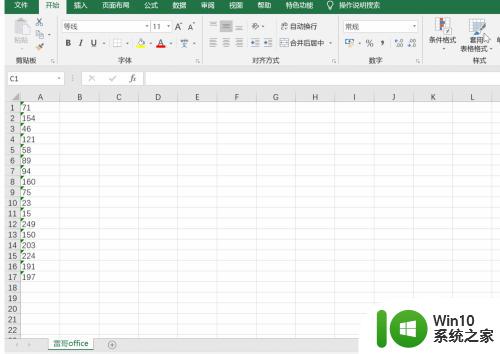
4.Value函数法
1.单元格B2中输入 =value(A1);
2.光标放在B1单元左下角,变为十字的时候,双击填充即可;
可以发现数据格式都变为了可以计算的数值类型。
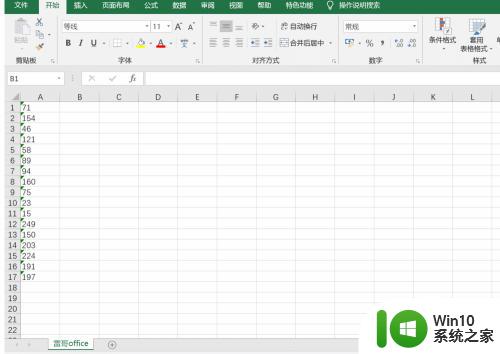
5.快速填充法
1.在B1中输入数字 71后,按【Enter】;
2.按下【Ctrl】+【E】,进行快速填充。
可以发现,文本类型的数据,都变为数值格式的数据了。

6.键盘大法
1.按【Alt】+【D】;
2.按【E】;
3.按【F】。
7.杠杠大法
1.在B1单元格中输入 =--A1;
2.拖拽填充即可
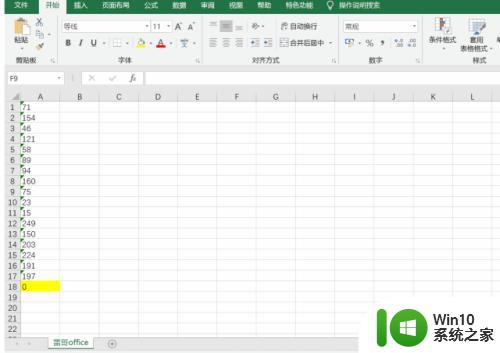
以上就是关于如何将文本转化为数值的全部内容,如果您遇到相同的问题,可以按照小编的方法来解决。
文本怎么转化为数值 Excel 如何将文本转换为数值型相关教程
- 微软数字化转型评估服务,为企业上云转型悬丝诊脉
- 怎么样把excel表格转换成word Excel表格如何转换成Word文档
- 酷狗文件类型怎么改成mp3 酷狗音乐如何将音乐转换为mp3格式
- Amdocs研发出变革性的CES24和CES Copilot系统,助力企业数字化转型
- 微软再次出手,消息称将对挖矿转型企业投资数十亿美元为AI提供算力
- wpsppt转换word文档 wps中ppt如何无损转换成word文档
- 电脑mp4直接下到mp3 MP4文件如何在电脑上转换为MP3音频
- 国产显卡值不值得买 看完测试数据我犹豫了
- 十进制怎么转化为八进制 十进制转八进制的步骤
- 全球债市遭抛售,恒指或创新高,马士基业绩超预期
- 高通骁龙8至尊版发布,性能媲美桌面处理器,决胜AI时代的关键!
- 高通骁龙8至尊版发布:二代自研CPU性能逆天,最强AI更像真人
- 一个印度人救了微软,另一个毁了IBM?探讨印度人在科技行业的影响力
微软新闻推荐
- 1 高通骁龙8至尊版发布:二代自研CPU性能逆天,最强AI更像真人
- 2 英特尔AMD史诗级合作,捍卫X86生态:两大巨头联手,颠覆传统CPU格局
- 3 微信消失在桌面了,怎么找回 微信桌面快捷方式消失怎么恢复
- 4 打印机的纸怎么放进去 打印机纸盒放纸技巧
- 5 onedrive开始菜单 Win10如何设置Onedrive开启和使用
- 6 台式电脑如何连接打印机设备打印 台式电脑如何设置本地打印机
- 7 惠普笔记本win11移动硬盘怎么用 win11系统移动硬盘插入后不显示
- 8 微软称每天有超过15000条恶意QR码信息被发送到教育目标,如何有效应对?
- 9 win10系统电脑没有wifi选项 Win10无线网络不显示解决方法
- 10 win7能看见的文件夹win10看不到 win7可以访问win10但win10无法访问win7
win10系统推荐
- 1 雨林木风ghost win10 64位简化游戏版v2023.04
- 2 电脑公司ghost win10 64位安全免激活版v2023.04
- 3 系统之家ghost win10 32位经典装机版下载v2023.04
- 4 宏碁笔记本ghost win10 64位官方免激活版v2023.04
- 5 雨林木风ghost win10 64位镜像快速版v2023.04
- 6 深度技术ghost win10 64位旗舰免激活版v2023.03
- 7 系统之家ghost win10 64位稳定正式版v2023.03
- 8 深度技术ghost win10 64位专业破解版v2023.03
- 9 电脑公司win10官方免激活版64位v2023.03
- 10 电脑公司ghost win10 64位正式优化版v2023.03
系统教程推荐
- 1 win10玩只狼:影逝二度游戏卡顿什么原因 win10玩只狼:影逝二度游戏卡顿的处理方法 win10只狼影逝二度游戏卡顿解决方法
- 2 U盘装机提示Error 15:File Not Found怎么解决 U盘装机Error 15怎么解决
- 3 《极品飞车13:变速》win10无法启动解决方法 极品飞车13变速win10闪退解决方法
- 4 window7电脑开机stop:c000021a{fata systemerror}蓝屏修复方法 Windows7电脑开机蓝屏stop c000021a错误修复方法
- 5 win10桌面图标设置没有权限访问如何处理 Win10桌面图标权限访问被拒绝怎么办
- 6 win10打不开应用商店一直转圈修复方法 win10应用商店打不开怎么办
- 7 无线网络手机能连上电脑连不上怎么办 无线网络手机连接电脑失败怎么解决
- 8 win10错误代码0xc0000098开不了机修复方法 win10系统启动错误代码0xc0000098怎么办
- 9 笔记本win10系统网络显示小地球只有飞行模式如何恢复 笔记本win10系统网络无法连接小地球图标灰色
- 10 酷我音乐电脑版怎么取消边听歌变缓存 酷我音乐电脑版取消边听歌功能步骤